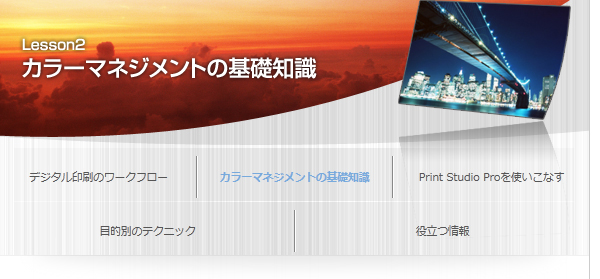プリンターのカラーマネジメント

ご購入時のプリンターは正しくカラーマネジメントされていて、適切な印刷結果が出るように調整されています。しかし、大量の出力や長期間の使用により、ご購入時の状態からのずれが大きくなることがあります。その場合、Color Management Tool Proを使用してプリンターのキャリブレーションを行うことで、ご購入時の状態に近づけることができます。また、キャリブレーションできないプリンターをご使用の場合も、ICCプロファイルを作成することで現状に適した印刷が可能となります。
プリンターキャリブレーションとICCプロファイルの作成
プリンターキャリブレーション
環境の変化や時間の経過に伴う色再現の変動を少なくしたり、複数台のプリンターを使用している場合のプリンター間の色再現の差を少なくしたりする機能です。キヤノン純正紙のいずれかでキャリブレーションを行えば、他の用紙でのプリンターの出力にも反映されます。
ICCプロファイルの作成
使用する用紙に対して個別にICCプロファイルを作成できます。ご購入時の状態からずれているプリンターに対して、プリンターの現状に適したICCプロファイルを作成することで、本来の印刷結果に近づけることができます。
Color Management Tool Proについて
Color Management Tool Proは、プリンターキャリブレーション機能とICCプロファイルの作成機能を備えたキヤノン製アプリケーションソフトです。
ICCプロファイルは、測定器に付属するアプリケーションソフトからも作成できますが、Color Management Tool Proを使用すると、キヤノン製プリンターにより適したICCプロファイルを作成できます。
![]() 参考
参考
- Color Management Tool Proは、キヤノンのホームページから、ダウンロードすることができます。
- Color Management Tool Proを使用するには、別売の測定器が必要です。対応する測定器については、Color Management Tool Proのヘルプをご覧ください。
プリンターキャリブレーション機能
一部のキヤノン製プリンターでは、Color Management Tool Proを使用して、プリンターキャリブレーションができます。プリンターキャリブレーションの流れは、次のようになります。
- チャートの印刷
- 測定器のキャリブレーション
- 印刷設定の入力
- チャートの測定
- プリンターのキャリブレーション
印刷するプリンターと用紙に従って印刷設定を行い、チャートを印刷します。
測定器の準備を行います。
印刷したチャートに記載されている印刷設定を入力します。
測定したデータをもとに、プリンターのキャリブレーションを行います。
ICCプロファイルの作成機能
Color Management Tool Proでは、ユーザー独自のプリンター用ICCプロファイルを作成できます。ICCプロファイル作成の流れは、次のようになります。
- チャートの印刷
- 測定器のキャリブレーション
- 印刷設定の入力
- チャートの測定
- ICCプロファイルの作成
印刷するプリンターと用紙に従って印刷設定を行い、チャートを印刷します。
測定器の準備を行います。
印刷したチャートに記載されている印刷設定を入力します。
測定したデータからICCプロファイルを作成します。
操作手順の詳細については、Color Management Tool Proのヘルプをご覧ください。